Opera 49 veröffentlicht: Alles, was Sie wissen müssen
Die endgültige Version von Opera 49 wurde heute veröffentlicht. Es ist ein moderner Webbrowser mit interessanten und exklusiven Funktionen, die Ihnen gefallen können oder nicht. Mal sehen, was in dieser Version neu ist.
Werbung
Einfache Einstellung
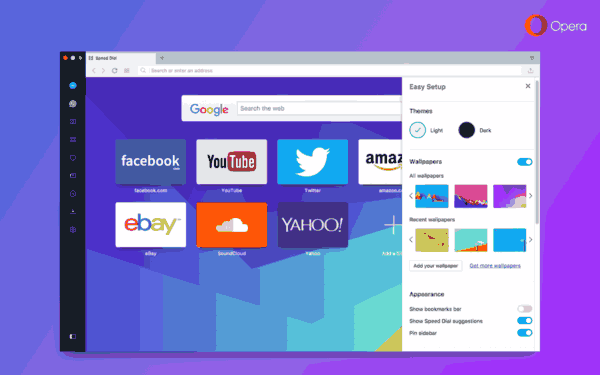
Opera 49 wird mit "Easy Setup" geliefert, das die vorherige Option "Startseite anpassen" ersetzt.
Easy Setup ist ein spezielles All-in-One-Setup-Panel für neue oder erfahrene Benutzer, um das Erscheinungsbild des Browsers schnell zu konfigurieren. Es enthält eine Reihe von Optionen, mit denen Sie Designs, Hintergrundbilder und die Seitenleiste anpassen können. Darüber hinaus sind in diesem Bereich die am häufigsten aufgerufenen und geänderten Einstellungen enthalten. Außerdem gibt es einen Link zu den vollständigen Einstellungen.
Verbesserungen der O-Menü-Historie
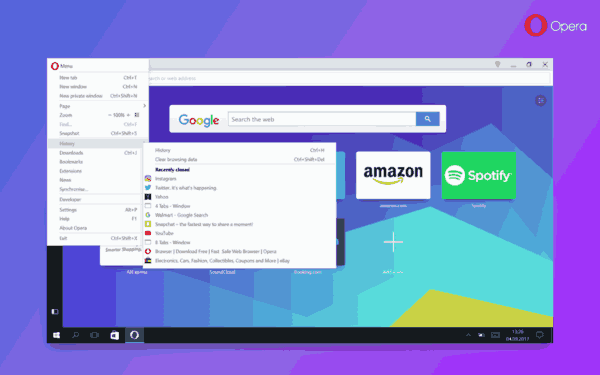
Der Browser hat eine Liste der kürzlich geschlossenen Registerkarten und Fenster im Menüelement Verlauf. Die Liste ist global. Egal von welchem Fenster aus Sie auf das Menü zugreifen, es enthält die gleiche Liste von Registerkarten. Dies ist besonders nützlich, wenn Sie wissen, dass Sie einen Tab geschlossen haben, sich aber nicht mehr erinnern können, aus welchem Fenster.
Geschlossene Fenster sind jetzt leichter zu erkennen. Wenn Sie das gesamte Fenster mit mehreren geöffneten Registerkarten schließen, werden alle Registerkarten als ein einzelner Eintrag im Verlaufsmenü platziert. Wenn Sie ein Fenster mit 8 Registerkarten schließen, können Sie diese später alle unter „8 Registerkarten – Fenster“ wieder öffnen.
Privater Modus
Die Registerkarte Privater Modus hat jetzt ein helles Design und eine dunkle Adressleiste. Es hat auch ein neues Symbol bekommen, "eine gesichtslose Person mit Brille und Hut".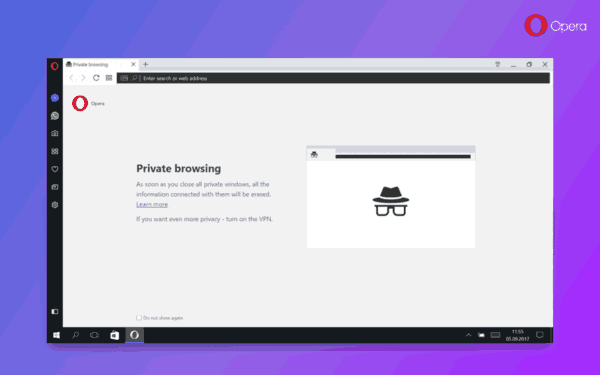
Erweiterungssymbole neu anordnen
Opera 49 ermöglicht es dem Benutzer, Ordnen Sie die Reihenfolge der Erweiterungssymbole neu an auf der Symbolleiste. Siehe folgenden Screenshot:

Snapshot-Tool für Selfies
Auf die Snapshot-Funktion kann über die Seitenleiste zugegriffen werden, wo die Snap-Schaltfläche vom Benutzer aktiviert oder deaktiviert werden kann.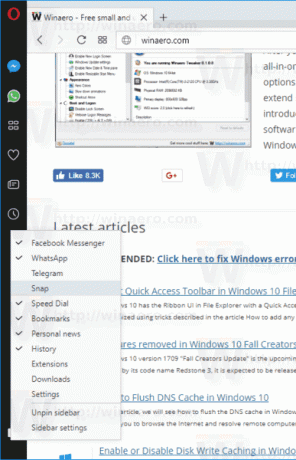 Es ist möglich, es mit zu aktivieren eine spezielle Tastenkombination. Standardmäßig ist es eingestellt auf Strg + Schicht + 5.
Es ist möglich, es mit zu aktivieren eine spezielle Tastenkombination. Standardmäßig ist es eingestellt auf Strg + Schicht + 5.
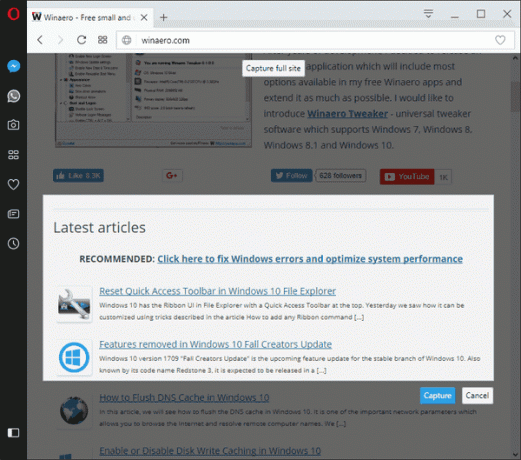
Nachdem Sie Ihren Screenshot aufgenommen haben, wird ein umfangreiches Bearbeitungsmenü angezeigt. Es enthält sozialfreundliche Funktionen wie eine Selfie-Kamera, Aufkleber und Zeichenwerkzeuge. Das bedeutet, dass Sie die Art und Weise, wie Sie das Web teilen, in Sekundenschnelle personalisieren können. Siehe folgendes Video:
Mit dem aktualisierten Snapshot-Tool können Sie Folgendes tun.
- Pfeil, um auf etwas aufmerksam zu machen
- Unschärfe, um alles Private oder Sensible abzudecken
- Bleistift, um direkt auf den Schnappschuss zu zeichnen oder Text zu unterstreichen.
- Selfie-Kamera, um ein Selfie hinzuzufügen und es persönlicher zu machen
- Sticker, weil Emotionen deine Botschaft aufpeppen
Nachdem Sie einen Snapshot bearbeitet haben, kopieren Sie ihn und fügen Sie ihn sofort in einen beliebigen Messenger oder eine beliebige Seite ein oder speichern Sie die Datei lokal.
Das Snapshot-Tool kann auch durch Drücken von Strg + Umschalt + 5 (⌘ + Umschalt + 5 auf macOS) aktiviert werden. Es gibt eine Reihe zusätzlicher Tastenkombinationen:
- Strg + W (⌘ + W) schließt das Fangfenster.
- Strg + C (⌘ + C) ist eine neue Kopierfunktion, die Ihren Screenshot aufnimmt und direkt in die Zwischenablage kopiert. Dies ist nützlich, wenn Sie wissen, dass Sie die Bearbeitungswerkzeuge nicht verwenden möchten, während Sie das Fangbearbeitungsfenster umgehen. Das Snapshot-Tool wird nach dem Drücken von Strg + C geschlossen.
- Die ursprüngliche Schaltfläche "Kopieren" wurde in "Kopieren und schließen" geändert. Nach dem Anklicken wird das bearbeitete Bild in Ihre Zwischenablage kopiert und das Fenster geschlossen.
VK Messenger-Unterstützung
VK ist eine beliebte Alternative zu Facebook (zumindest in Russland). VK Messenger ist jetzt als integrierter Sidebar-Kommunikator verfügbar und schließt sich Facebook Messenger, WhatsApp und Telegram an. Für russische Benutzer wird standardmäßig ein neues VK-Symbol aktiviert. Personen aus anderen Ländern müssen es im Kontextmenü der Siderbar aktivieren.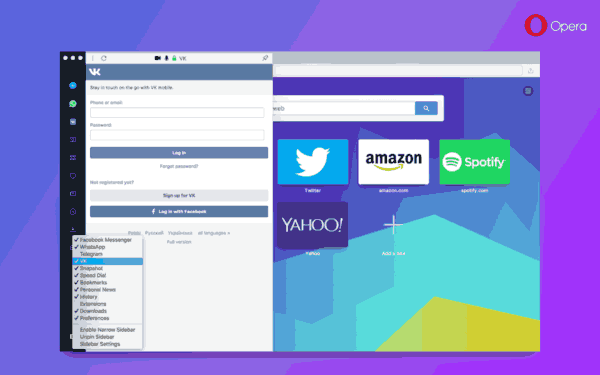
Währungsrechner
Fünf zusätzliche Währungen wurden dem. hinzugefügt eingebauter Währungsrechner. Die neuen Währungen sind:
- Ukrainische Griwna (UAH)
- Kasachischer Tenge (KZT)
- Georgischer Lari (GEL)
- Ägyptisches Pfund (EGP)
- Weißrussischer Rubel (BYN)
Opera ist dafür bekannt, dass 360-Grad-Videos direkt in Virtual-Reality-Headsets abgespielt werden können. Wenn Sie eine Hardware wie HTC Vive oder Oculus Rift besitzen, sehen Sie sich die 360-Grad-Inhalte direkt im Browser an.
Der VR 360 Player von Opera erkennt automatisch ein installiertes VR-Headset. Während Sie ein Video ansehen, wird neben der Video-Popout-Schaltfläche eine spezielle Schaltfläche "In VR ansehen" angezeigt. So können Sie das aktuelle Video bei Verfügbarkeit in eine 360-Grad-Ansicht umwandeln. Sie benötigen weder Maus noch Tastatur, um sich im Video umzusehen. Drehen Sie einfach Ihren Kopf in die Richtung, in die Sie schauen möchten.
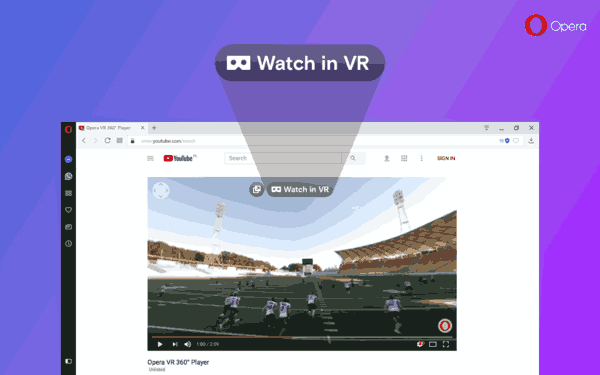
In dieser Version hat der VR 360 Player eine Reihe von Korrekturen erhalten.
- Probleme mit Videoflimmern bei einigen Videos behoben.
- Die Reihe von Korrekturen umfasst eine bessere Audio-Video-Synchronisation und eine bessere Verwaltung der Frame-Reihenfolge, um das Verwerfen von Frames und Bildflimmern zu verhindern.
- Die Verfügbarkeit der Overlay-Schaltfläche „In VR ansehen“ wurde korrigiert, um den erkannten VR-Status besser zu entsprechen
Opera unterstützt nicht nur 360-Grad-Videos, sondern auch Standardvideos. Sie können jeden Ihrer bevorzugten 2D-Filme oder standardmäßigen 180-Grad-Videos über Ihr Headset starten und Ihr persönliches Kinoerlebnis genießen.
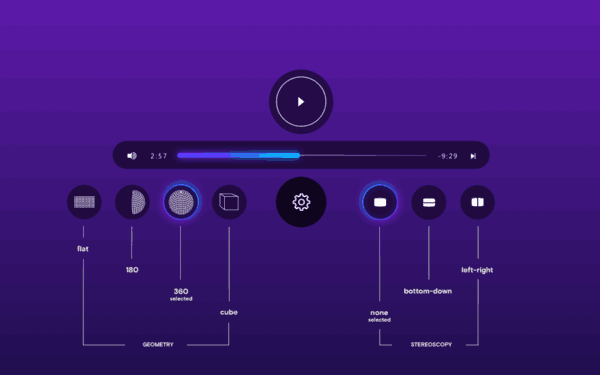
Download links
- Opera Stable für Windows
- Opera Stable für macOS
- Opera Stable für Linux – deb-Pakete
- Opera Stable für Linux – RPM-Pakete
Quelle: Oper
